
时间:2021-03-29 20:05:02 来源:www.win10xitong.com 作者:win10
Win10不能用开始菜单卸载应用程序的情况我认为很多网友都遇到过,甚至有些时候会经常碰到,但是我们不需要惊慌,要是遇到了Win10不能用开始菜单卸载应用程序问题我们就一起来学习解决他的方法。我们现在就来看下怎么处理,小编先给大家说一下简单的措施:1、按 Win + R 组合键,打开运行,并输入:regedit 命令,确定或回车,可以快速打开注册表编辑器;2、注册表编辑器窗口中,依次展开到:HKEY_CURRENT_USERSoftwarePoliciesMicrosoftWindowsExplorer就这个问题很轻松的搞定了。刚才只是简单的概述了一下,下面才是Win10不能用开始菜单卸载应用程序详细的操作法子。
方法一:注册表
1、按 Win + R 组合键,打开运行,并输入:regedit 命令,确定或回车,可以快速打开注册表编辑器;
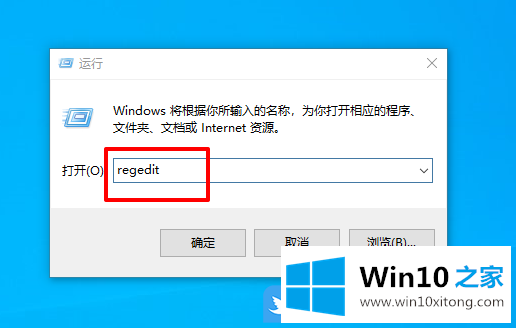
2、注册表编辑器窗口中,依次展开到:HKEY_CURRENT_USERSoftwarePoliciesMicrosoftWindowsExplorer
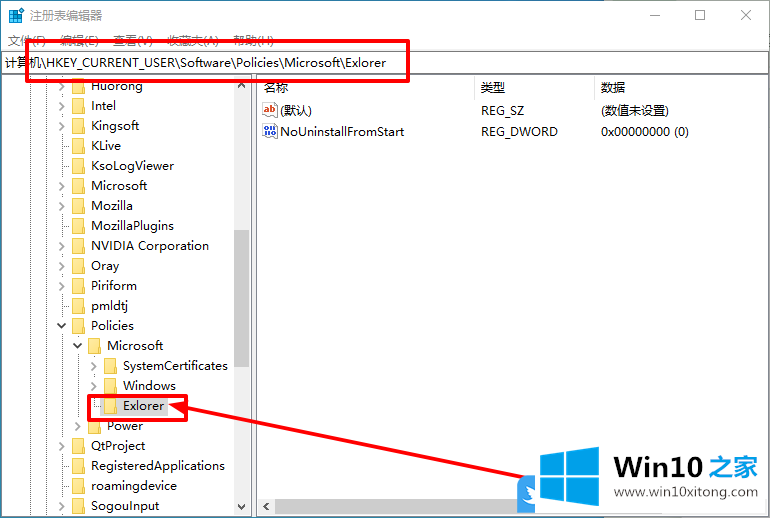
3、注册表编辑器窗口中,点击左侧的Explorer ,再在右侧双击并打开NoUninstallFromStart ;
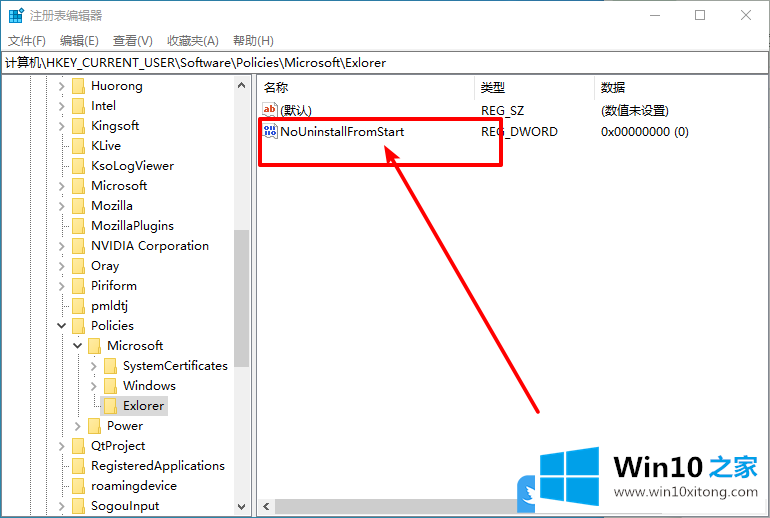
4、编辑 DWORD (32 位)值窗口,修改数值数据为 0 ,最后点击确定保存并重启电脑即可;
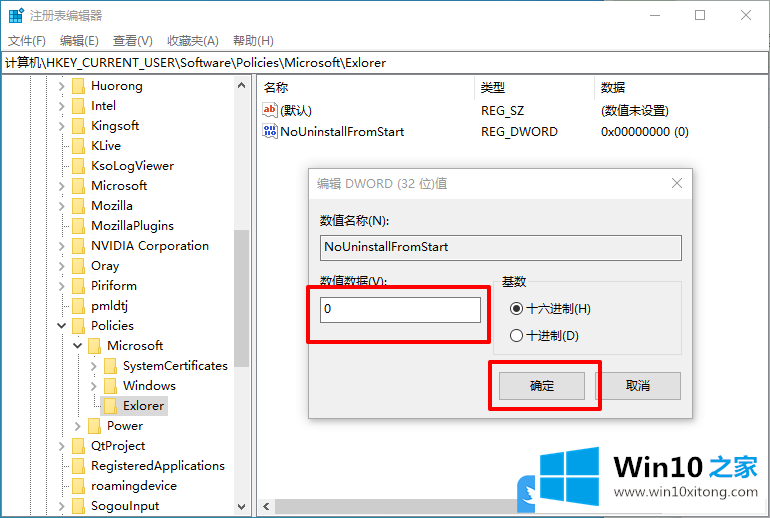
方法二:组策略
1、按 Win + R 组合键,打开运行,并输入:gpedit.msc 命令,确定或回车,可以快速打开本地组策略编辑器;
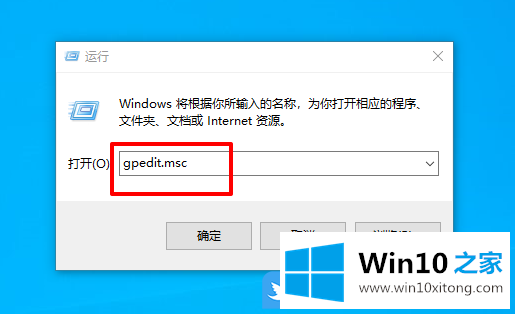
2、本地组策略编辑器窗口中,依次展开到:用户配置 - 管理模板 - 开始菜单和任务栏,然后在窗口右侧的列表里找到并双击打开阻止用户从“开始”中卸载应用程序;
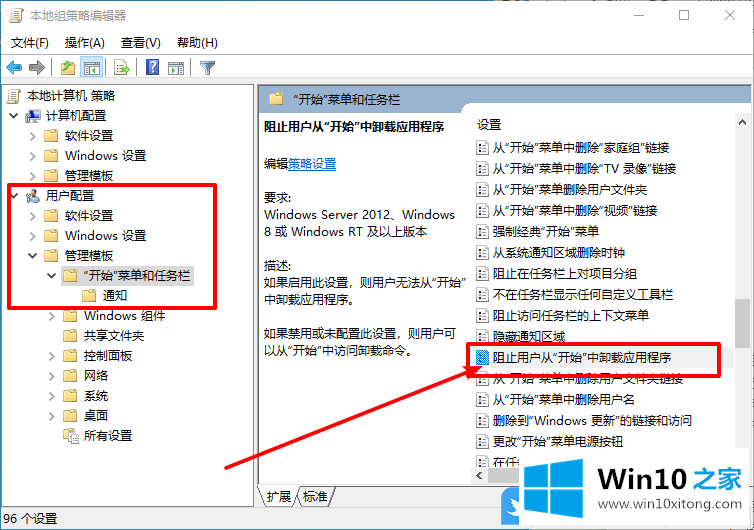
3、阻止用户从“开始”中卸载应用程序窗口中,选择设置为未配置,最后点击确定并保存即可;
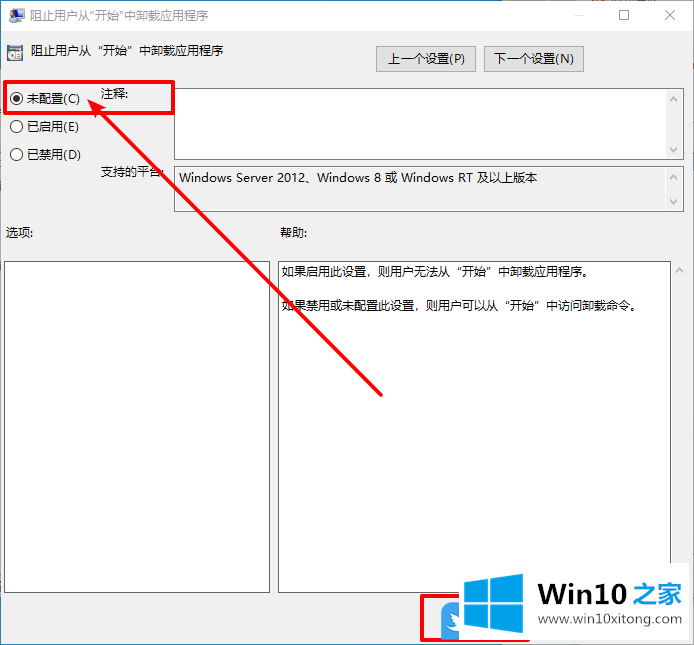
以上就是Win10不能用开始菜单卸载应用程序|无法卸载软件文章。
许多朋友都遇到了Win10不能用开始菜单卸载应用程序的问题,只需要按照上面小编说的方法去做,就可以解决,今天的内容到这里就结束了,方法确实简单吧,要是你还是没有解决这个问题,可以多参考一下上面的内容,或者给本站留言,谢谢大家的支持。